遠隔ディスプレイ エミュレータを使用すると、一部の車両に搭載されているマルチスクリーン ハードウェアをエミュレートできます。具体的には、タッチ対応のセンター スクリーンとタッチ非対応のダッシュボード スクリーンを備えたデバイスをエミュレートします。このような設定のシナリオの例としては、ユーザーが動画アプリをダッシュボード画面に送信し、センター画面でナビゲーション アプリの目的地を検索し続ける場合などがあります。
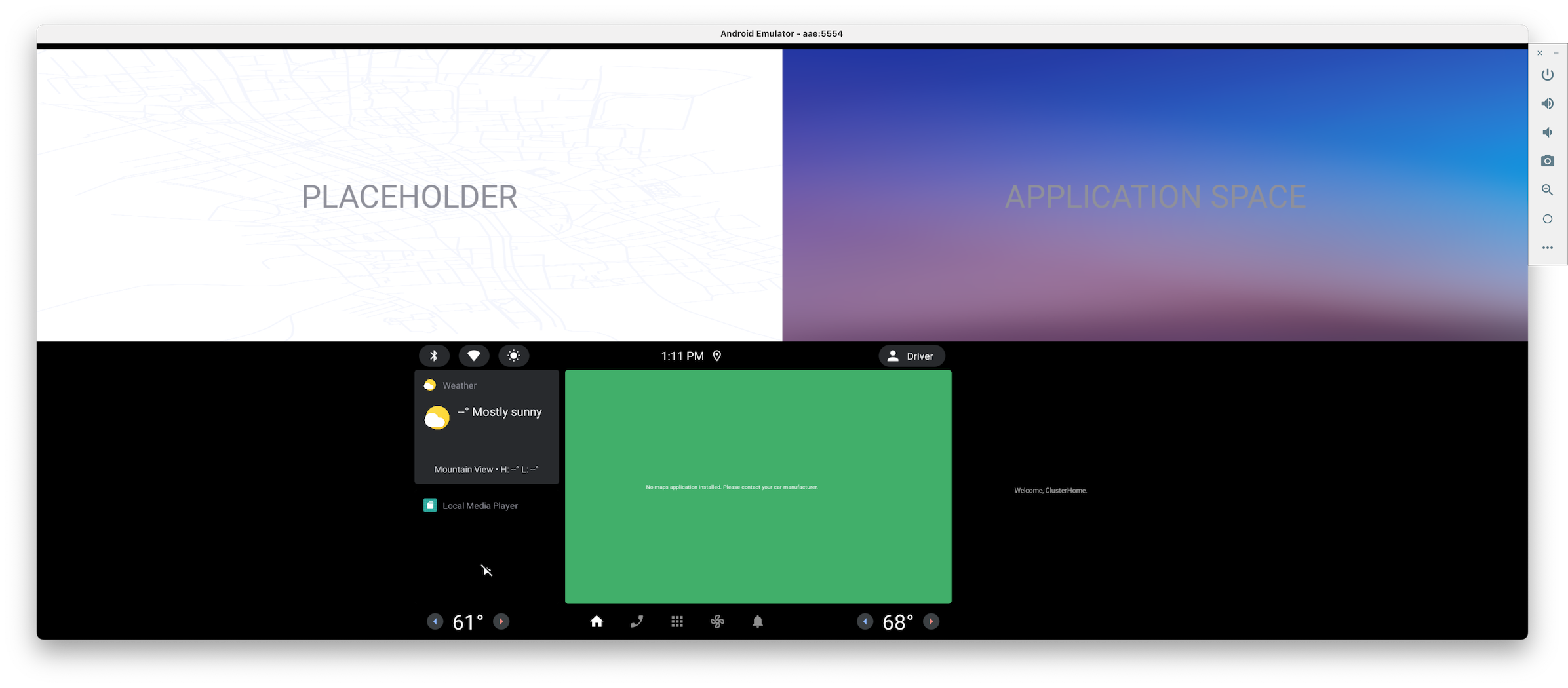
自動車の遠隔ディスプレイ エミュレータ。
システム UI を使用してアプリを移動する
ユーザーがアプリを遠隔ディスプレイに移動したり、遠隔ディスプレイから移動したりする主な方法は、システム UI アフォーダンスを使用することです。遠隔ディスプレイ エミュレータでは、画面上部のステータスバーで確認できます。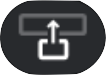 はアプリを遠隔ディスプレイに送信するボタンで、
はアプリを遠隔ディスプレイに送信するボタンで、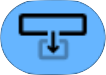 はアプリをメインディスプレイに戻すボタンです。アプリが没入モード(システムバーが非表示になっている状態)の場合は、ステータスバーを表示してこれらのコントロールを表示する必要があります。
はアプリをメインディスプレイに戻すボタンです。アプリが没入モード(システムバーが非表示になっている状態)の場合は、ステータスバーを表示してこれらのコントロールを表示する必要があります。
adb を使用してアプリを移動する
システム UI アフォーダンスに加えて、次の adb コマンドを使用して、アプリを遠隔ディスプレイに移動したりメイン画面に戻したりできます。
user_id=$(adb shell am get-current-user)adb shell am broadcast -a com.android.systemui.car.intent.action.MOVE_TASK --user $user_id --es move "to_dd"adb shell am broadcast -a com.android.systemui.car.intent.action.MOVE_TASK --user $user_id --es move "from_dd"
adb を使用してメディアの再生を制御する
メディア セッションと統合されているアプリでは、次のコマンドを使用して再生を制御できます。たとえば、このコマンドを使用して、遠隔ディスプレイに移動した動画アプリの再生を制御できます。
adb shell cmd media_session dispatch COMMAND
